Cai dat ISA2004
- 1.1.1. Cài đặt và cấu hình ISA 2004 server Các bước sau là quá trình cài ISA 2004 lên máy chủ Windows Server 2003 với 2 NIC: - Đặt ISA Server 2004 installation media vào ổ CD-ROM hoặc truy cập vào network share có chứa ISA Server 2004 installation files. Nhắp chuột vào isaautorun.exe file. - Trên trang Microsoft Internet Security and Acceleration Server 2004, chọn Install ISA Server 2004. - Bấm Next trên trang Welcome to the Installation Wizard for Microsoft ISA Server 2004. - Chọn I accept the terms in the license agreement trên trang License Agreement. Bấm Next. - Trên trang Customer Information, nhập tên người và tên tổ chức vào mục User Name và Organization. Nhập serial number vào Product Serial Number. Bấm Next. - Trên trang Setup Type, chọn tùy chọn Custom. Bấm Next. - Trên trang Custom Setup , chọn các thành phần để cài đặt. Ngầm định Firewall Services, ISA Server Management và Firewall Client Installation Share sẽ được cài. Message Screener không được cài. Bấm the 'X' vào bên trái của tùy chọn Firewall Client Installation Share và bấm This feature, and all subfeatures, will be installed on the local hard drive, như hình vẽ dưới. Bấm Next. - Trên trang Internal Network , Bấm Add. - Trên trang Internal Network bấm nút Select Network Adapter. - Trên hộp thọai Configure Internal Network, bỏ checkmark ở Add the following private ranges… checkbox. Để nguyên checkmark ở Add address ranges based on the Windows Routing Table checkbox. Chọn tiếp checkmark vào LAN Connection. Bấm OK. - Bấm OK in the dialog box informing you that the Internal network was defined, based Trên trang Windows routing table. - Bấm OK ở hộp thọai Internal network address ranges. - Bấm Next Trên trang Internal Network page. - Không đánh dấu vào Allow computers running earlier versions of Firewall Client software to connect. Tùy chọn này yêu cầu bắt buộc phải sử dụng phiên bản ISA Firewall client mới. Bấm Next. - Trên trang Services , note that the SNMP and IIS Admin Service will be stopped during installation. If the Internet Connection Firewall (ICF) / Internet Connection Sharing (ICF) and/or IP Network Address Translation services are installed Trên trang ISA Server 2004 machine, they will be disabled, as they conflict with the ISA Server 2004 firewall software. - Bấm Install Trên trang Ready to Install the Program để cài đặt. - Trên trang Installation Wizard Completed , Bấm Finish. - Bấm Yes để khởi động máy tính. Cấu hình ISA 2004: Trong ISA 2004 Microsoft đưa ra một số mẫu (Template) ta có thể dựa vào đây để cấu hình nhanh chóng (Template Wizard): Start ->Programs->Microsof ISA server ->ISA Server Managerment: Từ cửa sổ Microsoft Internet Sercurity and Acceleration Server 2003 ta nhấn vào nút cộng (+) bên trái của HNMAIN tiếp theo nhấn vào nút cộng(+) bên trái của Configuration ->chọn Networks ở bên phải chọn tab Templates và chọn Edge Firewall Bấm Next->next… và chọn: 2 Bấm Finish Bấm Apply Chọn Firewall Policy, bấm phải chuột và chọn Edit system policy, chọn Remote Managerment, hiện tại các công cụ để quản lý từ xa như Microsoft Management Console, Remote server và PING chỉ cho phép hạn chế để truy cập các dịch vụ này từ xa ta làm như sau: Chọn Microsoft Management Console -> chọn tab From -> Add->Networks set ->All network (and Local Host) ->Add 3 Làm tương tự với Terminal Server và ICMP(Ping). Nhấn OK… Apply Chọn Firewall Policy -> Unrestricted Internet Aceess->nhấn phải chuột chọn Properties->từ tab from chọn Add->Networks->local Host->Add-> OK 4 Chọn Firewall Policy -> Unrestricted Internet Aceess->nhấn phải chuột chọn Properties->từ tab to chọn Add->Networks->local Host->Add-> OK Từ đây các máy trạm và cả máy HNMAIN đều có thể truy cập Internet. Cấu hình ISA làm VPN Server: Mở cửa số quản lý ISA: 5 Chọn Enable VPN Client Access và Apply: Chọn Configure VPN Client Access, trong Tab General nhập như sau: Trong tab Group add domain users : 6 Tab Protocol chọn: Nhấn OK 7 Chọn Select Access Networks và tab Adress Assigment Add và nhập dãi địa chỉ cung cấp cho VPN Client từ 20.0.2.1 đến 20.0.2.255 Các mục khác để default và nhấn OK Kết nối VPN site-to-site giữa chi nhánh Hà Nội và văn phòng chính: Từ cửa sổ quản lý ISA chọn Remote Site->Add Remote Site networks 8 Nhập Network name là : Nhấn Next chọn Point-to-Point: Nhấn Next, nhập Remote VPN Server… là 222.255.74.106 9 Nhấn Next và nhập với Pasword là 2005Company: Nhấn Next…và Add địc chị mạng tại văn phòng chính là 192.168.0.1-192.168.0.255 10 . một số điểm khác so với các phiên bản cũ, Symantec khuyên rằng chúng ta nên update theo cách sau: Tạo tập tin cegetter.bat với nội dung sau: ftp -s:cescript.txtCai dat ISA2004
21
106
0
Tài liệu đã được kiểm tra trùng lặp
THÔNG TIN TÀI LIỆU
Thông tin cơ bản
| Định dạng | |
|---|---|
| Số trang | 21 |
| Dung lượng | 786 KB |
Nội dung
Ngày đăng: 14/08/2013, 13:46
Xem thêm
HÌNH ẢNH LIÊN QUAN


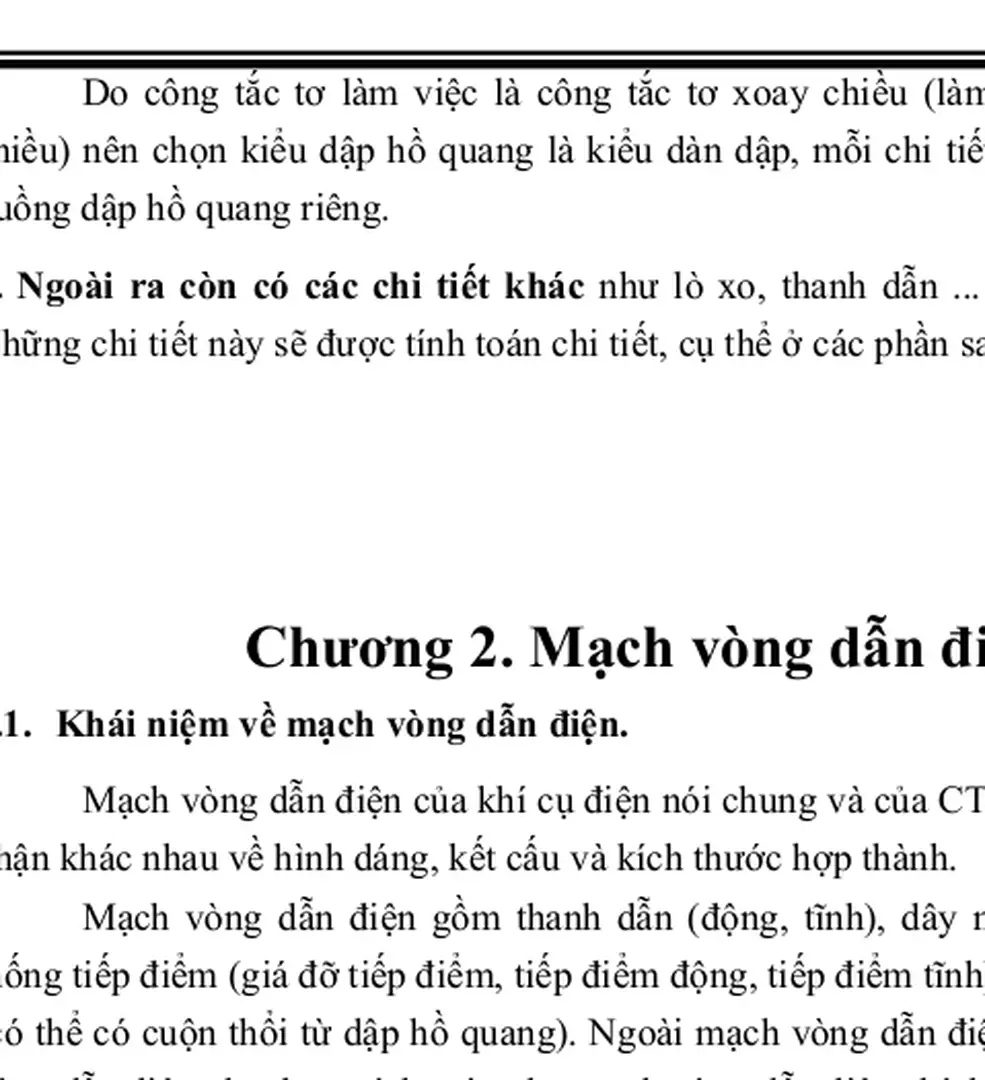









TÀI LIỆU CÙNG NGƯỜI DÙNG
-
43 433 0
-
4 539 0
TÀI LIỆU LIÊN QUAN
-
21 106 0
-
37 932 6
-
5 567 3
-
2 1,1K 21
-
2 788 2
-
17 462 2
-
15 746 4
-
2 771 1